Когато AirPlay на вашия телевизор Samsung не работи както трябва, това е неприятно. Добрата новина е, че проблемът обикновено е свързан с мрежата или софтуера и почти винаги е преходен.
Вашият телевизор Samsung поддържа Apple Airplay. Проверете дали проблемът с Airplay е отстранен, като изключите всички устройства и ги разкачите за 5 минути, след което ги включите обратно и ги включите отново. Това е друг начин за повторно изпробване на мрежата от настройките на вашия телевизор Samsung.
Ако това не помогне, ще разгледам някои изпитани решения, които ми помогнаха, когато Airplay на моя телевизор Samsung спря да работи. Скоро ще можете отново да използвате AirPlay на вашия телевизор Samsung.
Продължете да четете…
Най-добри работещи решения за отказ на Airplay на телевизор Samsung
Опитайте да възстановите връзката с мрежата
Повторният опит за свързване със състоянието на мрежата е опция при повечето телевизори Samsung. Тя решава всички проблеми със свързаността, като действа като инструмент за диагностика.
Поради проблеми с мрежата може да не успеете да се свържете с Airplay огледално възпроизвеждане. Затова следването на тези съвети може да свърши работа.
- Отидете в менюто Settings (Настройки) на телевизора Samsung, а след това на страницата General (Общи). След това в приложението Apple TV изберете опцията Мрежа.
- Възможно е там да получите информация за състоянието на мрежата. Просто щракнете върху него. След това потърсете бутона „Retry“ (Повторение). Той трябва да е една от опциите. Изберете го, след което изчакайте мрежата да се появи.
- Сега свържете отново Wi-Fi на двете устройства.
- Това се отнася за устройството на Apple, iPhone или друг модел, и за телевизора Samsung.
- Проверете дали функцията Airplay работи правилно.
Изключване и включване на Airplay
Всички сме експериментирали с различни техники за рестартиране, изключване и рестартиране. Те са полезни за почти всеки проблем със свързаността, включително Bluetooth. Airplay е по същия начин.
Цялата опция Airplay на Samsung TV или Android TV си струва да се превключи. най-простият начин за отстраняване на краткотраен проблем или грешка е да разрешите отново Airplay на телевизора си:
- Изберете менюто Общи настройки на вашия телевизор Samsung.
- Открийте и отворете Настройки на Apple Airplay от списъка.
- Намерете бутона Изключване, ако можете да го направите. Понякога бутонът не се показва, докато не изберете Airplay.
- След като натиснете бутона Disable (Изключване), рестартирайте устройствата си. Върнете се в настройките и след това включете Airplay.
Това ще ви помогне да отстраните почти всеки преходен проблем с връзката. Това е идентично с рестартирането на Bluetooth, WiFi и други функции на устройството, както вече беше казано.
Задаване на изискване за Airplay код
За по-голямата част от устройствата има два начина за използване на Airplay. Първият е винаги да предоставяте код. Другият е да се предложи парола.
Ще се сблъскате с проблеми, ако нуждата от код на Airplay не е настроена правилно. Това включва невъзможността Airplay да функционира с телевизор Samsung. Затова внимавайте да направите следното:
- Намерете настройките на Apple Airplay, като отидете в раздела Общи настройки на вашия телевизор Samsung.
- Там има опции за „Изискване на код“. Можете да видите дали има опция „Всеки път“, „Еднократно“ и т.н.
- Ако изберете Every Time (Всеки път), ще трябва да въвеждате различен код при всяко свързване.
- Вижте дали има наличен избор за еднократна употреба.
- В този случай ще трябва да въведете кода само веднъж и сте готови. За да повишите сигурността, можете да изберете и опцията „Използвай парола вместо това“.
Когато приключите с настройките, трябва да нулирате свързаните устройства. В резултат на това оборудването ще трябва да бъде ремонтирано. Това е напълно нормално да се каже!
Ще установите, че това е по-просто, след като завършите тази задача.
Актуализиране на фърмуера на вашия телевизор
Този отговор трябваше да е на първо място в списъка. Въпреки това може би ще искате първо да опитате с няколко други. След като завършите краткия списък, най-накрая сте готови да прехвърлите и надстроите фърмуера.
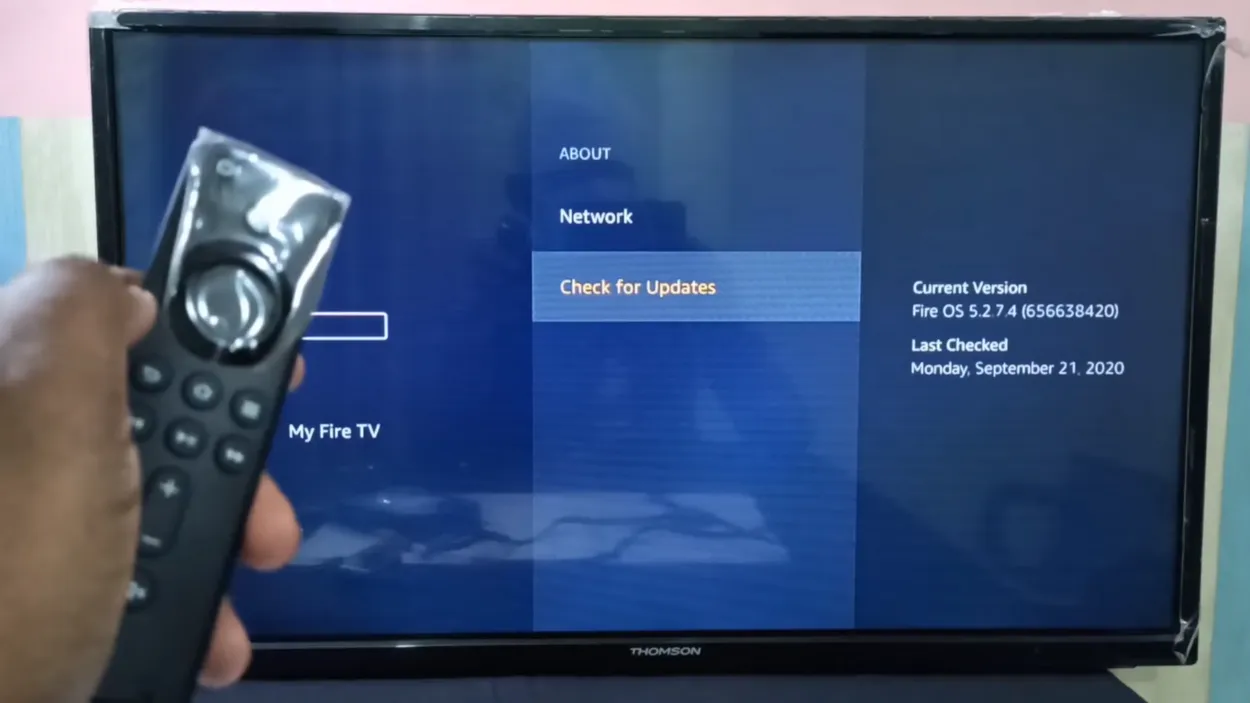
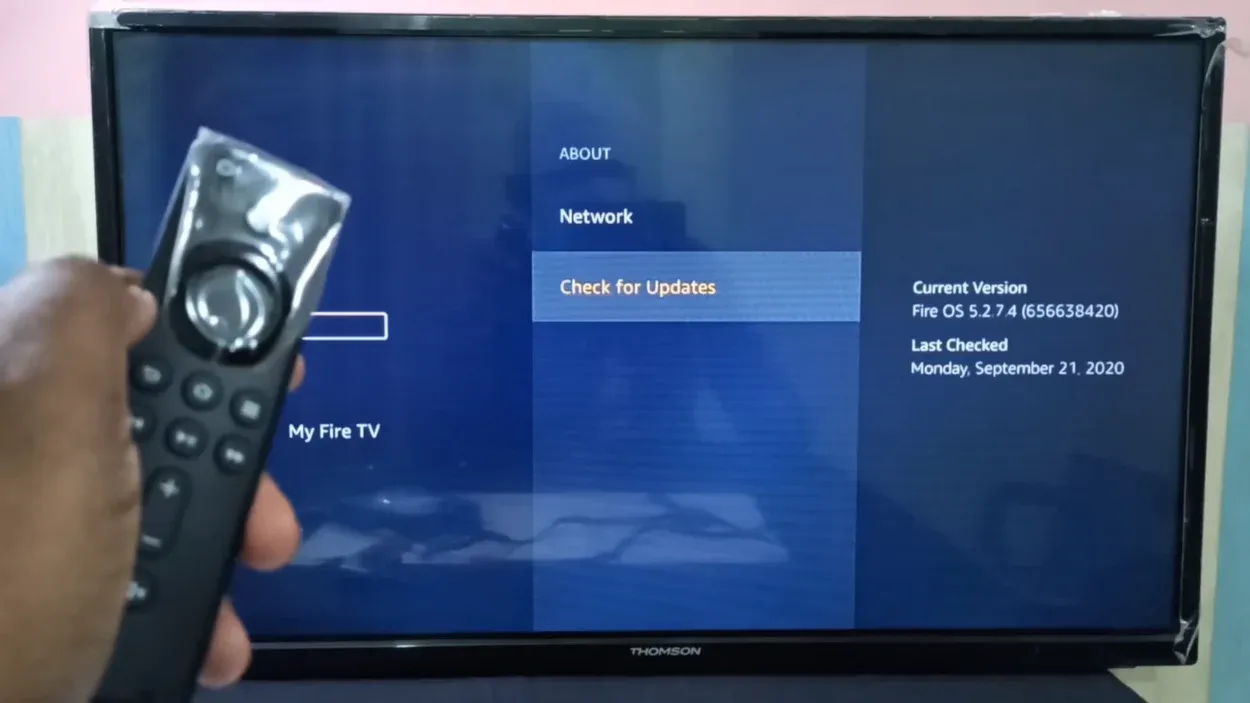
Check the software update
Защо е необходимо това? Актуализацията на фърмуера за телевизори и други устройства е сравнима с актуализация на операционната система. Това се отнася и за вашите iPhone устройства.
Винаги се уверявайте, че оборудването ви е актуализирано. По-голямата част от проблемите и грешките ви ще бъдат решени по този начин. Затова актуализирайте, ако имате някакви проблеми със съвместимостта.
| Как да актуализирате фърмуера на телевизора си |
|---|
| Нулирайте настройките на телевизора Samsung. Изберете опцията Поддръжка |
| Този път изберете опцията Поддръжка. |
| Налична е опция за актуализиране на софтуера. Ще имате възможност да изберете „Провери“ или „Актуализирай сега“. Решете да изберете второто. |
| Актуализациите трябва да бъдат получени и инсталирани, ако са налични. |
| Вашият iPhone или друго устройство на Apple също трябва да бъде актуализирано. Проверете дали проблемът е отстранен чрез повторно сдвояване на устройствата. |
Ако искате да научите стъпките за това как да спрете свързването на устройства към телевизора Samsung, кликнете върху тази връзка.
Използване на най-новата iOS
Трябва също така да актуализирате хост устройството си, както вече беше споменато. Вашето приемащо устройство може да бъде всичко – от Apple TV през Mac до огледален iPhone. По този начин то ще има или фърмуер, или iOS.
Трябва да я актуализирате често. Тази таблица ще ви помогне, ако не знаете как да актуализирате устройството си:
| За потребители на iPhone и iPad | Потребители на Mac |
| Обща опция | Системни предпочитания |
| Настройки | Проверка за актуализации |
| Опция Актуализация на софтуера | Актуализирай сега |
След това се свържете отново с Airplay към телевизора Samsung, след като актуализирате приемащите устройства, за да определите дали устройството за стрийминг е съвместимо.
Изключване на автоматичната защита
Функцията „Време за автоматична защита“ на телевизора Samsung е скрийнсейвър, който може да се включи, ако екранът ви е на една и съща картина за прекалено дълъг период от време или е неактивен. Вследствие на това вашата Airplay връзка може да бъде прекъсната.
Тази поправка е само за прекъсване на връзката Airplay; тя не се отнася за неработеща връзка Airplay. С оглед на това следвайте тези инструкции:
- Таймерът за автоматична защита на Samsung TV/YouTube TV трябва да бъде деактивиран.
- За да постигнете това, отидете в менюто „Настройки“ на вашия телевизор Samsung, изберете опцията „Общи“ и накрая „Системен мениджър“.
- Времето за автоматична защита е показано сред опциите там.
- Може би първо трябва да превъртите надолу. След като го откриете, променете го на изключен.
- Сега вижте дали телевизорът ви все още има проблеми с прекъсването или нефункционирането на функцията Airplay.
Извършете DNS анализ
Много хора често подценяват значението на DNS сървъра. DNS сървърът е необходим за постоянния достъп до даден уебсайт. Това се отнася и за мрежови приложения и други възможности за свързване.
Затова си струва да опитате следното, ако имате проблеми със свързването към Airplay:
- Превъртете надолу до настройките на DNS, след като изберете опцията Настройки на IP. Стартирайте го и опитайте с Google DNS.
- Едно от най-полезните решения е Google DNS. С него можете да се свържете с повечето сървъри с лекота.
- Въведете следните стойности, след като изберете Enter DNS Manually (Въведете DNS ръчно): 8.8.8.8.
- След като извършите промените и ги запазите, включете отново телевизора.
- Уверете се, че Airplay е свързан отново, след което проверете дали проблемът е отстранен.
Помислете за промяна на честотната лента на връзката
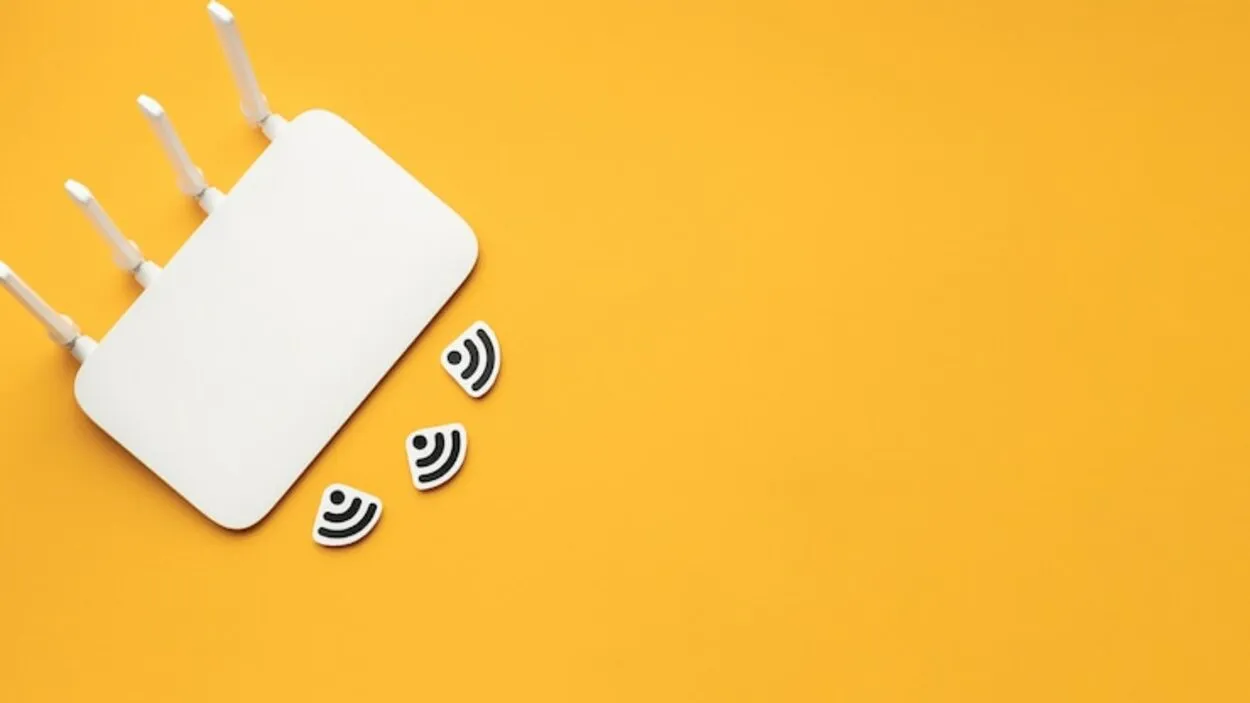

Checking the connection
Честотите 2,4 GHz и 5 GHz са най-модерните алтернативи за мрежова свързаност. Вече има налична настройка за висока скорост на 5 GHz.
Благодарение на нея данните могат да се придвижват значително по-бързо, но обхватът е намален. Докато 2,4 GHz има по-бавна скорост, но по-широк обхват.
За приложения като Airplay това все още е поносимо. Параметрите могат да се променят по всяко време. Например, ако сега е настроена на 5 GHz, можете да я промените на 2,4 GHz. Това може да увеличи връзката и обхвата.
Какъв е правилният метод? Предприемете следващите действия:
- В повечето случаи трябва да отидете в настройките на маршрутизатора. Като начало трябва да установите IP адреса по подразбиране.
- Опитайте: 192.168.1.1
- Ако това не помогне, отворете командния ред на компютъра си, когато е свързан към WiFi.
- Въведете командата ipconfig. След това въведете паролата си.
- В списъка с информация потърсете „Default Gateway“ (Шлюз по подразбиране). Онлайн достъпът за настройките на вашия маршрутизатор се намира тук.
- Може да поискате и информацията за администраторски вход за вашия маршрутизатор. Обикновено той се доставя с книгата с инструкции. Ако не можете да я откриете там, свържете се с отдела за обслужване на клиенти или я потърсете онлайн.
- Можете да получите достъп до страницата с настройки, като въведете информацията си за вход като администратор.
- След това трябва да намерите настройките и те трябва да се намират в раздел Безжична връзка или Честотна лента. Има честоти 2,4 GHz и 5 GHz, от които можете да избирате. Върнете се към 2,4 GHz и запазете конфигурацията.
- Рестартирайте всички свои джаджи, включително WiFi рутера. Свържете се отново и проверете дали Airplay работи. При това се свържете към опцията 2,4 GHz, а не към 5 GHz.
Някои маршрутизатори предлагат свързване както на 2,4, така и на 5 GHz. Те могат да бъдат избрани от възможностите. В такава ситуация няма да е необходимо да осъществявате достъп до настройките.
Просто се свържете към канала 2,4 GHz. Вижте дали това функционира. Може да се наложи да настроите и паролата и други места.
Защо AirPlay не функционира на моето устройство?
Уверете се, че джаджата е включена и е свързана с Wi-Fi.
Проверете дали двете ви iOS устройства са свързани към една и съща Wi-Fi мрежа и дали са близо до Apple TV, ако AirPlay не работи.
Опитайте да рестартирате както Apple TV, така и мобилното си iOS устройство, ако по някаква причина това не решава проблема.
Как да включа AirPlay на моя телевизор Samsung?
Просто активирайте AirPlay на телевизора си, преди да гледате съдържание. Отидете в Settings>General (Общи настройки) и след това изберете думата „Apply AirPlay Settings“ (Прилагане на настройките за AirPlay). Ако не можете да видите опцията General (Общи) на екрана си, потърсете думата „Connection“ (Свързване) и я включете.
Защо моят iPhone не може да използва AirPlay към телевизора ми Samsung?
Уверете се, че вашият телевизор, iPhone или iPad са свързани към една и съща Wi-Fi мрежа. Ако телевизорът и устройството ви не са свързани към една и съща Wi-Fi мрежа, опитът за AirPlay на телевизор Samsung няма да функционира.
Можете също така да опресните връзката, като активирате AirPlay на телевизора си. Това решава проблема в повечето случаи.
Ето отделна статия „Как да поправите AirPlay на телевизор Samsung“, в случай че все още имате нужда от допълнителна помощ.
Заключение
Преди да използвате Airplay и огледално отразяване на екрана, уверете се, че вашият телевизор Samsung е съвместим. Винаги трябва да поддържате най-новите версии на вашите приложения, интернет връзка и устройства. Обикновено много проблеми ще бъдат разрешени чрез актуализиране.
Това беше най-доброто решение за отстраняване на Airplay, който не работи на телевизор Samsung, и този съвет може да се използва и за избор на Airplay, който не работи на телевизор Samsung, за други приложения като Peacock.
Свързани статии
- Как да включа Bluetooth на моя Samsung Smart TV?
- Как да поправите телевизор LG без звук (прости решения)
- Как да нулирате телевизора Vizio без дистанционно? (Разберете)
Щракнете тук, за да видите визуалната версия на тази статия.

